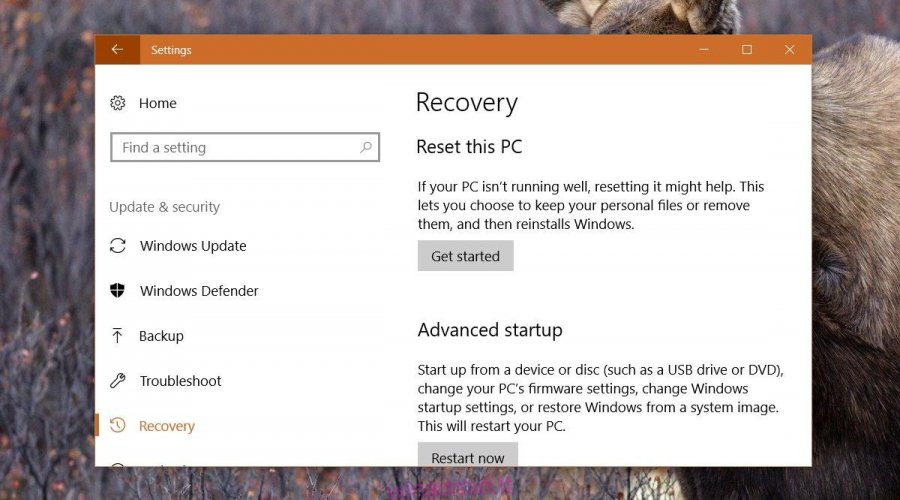Il registro di Windows è uno di quei componenti essenziali di Windows che non dovresti modificare troppo. Se ci giochi, le tue app potrebbero smettere di funzionare o Windows potrebbe iniziare a darti problemi. Questo è esattamente il motivo per cui non dovresti modificare il registro a meno che tu non sappia cosa stai facendo. È anche il motivo per cui dovresti eseguirne il backup prima di modificarlo. Non esiste uno strumento che ti consenta di ripristinare il registro di Windows. Infatti, se la tua installazione di Windows è diventata particolarmente buggata, dovrai eseguire una nuova installazione. L’unica eccezione è con Windows 10. Windows 10 ha una funzione di ripristino accurata che risolve la maggior parte, se non tutti i problemi. Quando ripristini Windows 10, puoi eseguire un ripristino completo che ha rimosso tutto o puoi conservare i tuoi file. Ciò che è importante sono i file conservati dopo un ripristino di Windows 10.
Ripristina Windows 10
Per ripristinare Windows 10, apri l’app Impostazioni. Vai al gruppo di impostazioni Aggiornamento e sicurezza. Seleziona la scheda Ripristino e fai clic su “Inizia” nella sezione “Ripristina questo PC”.
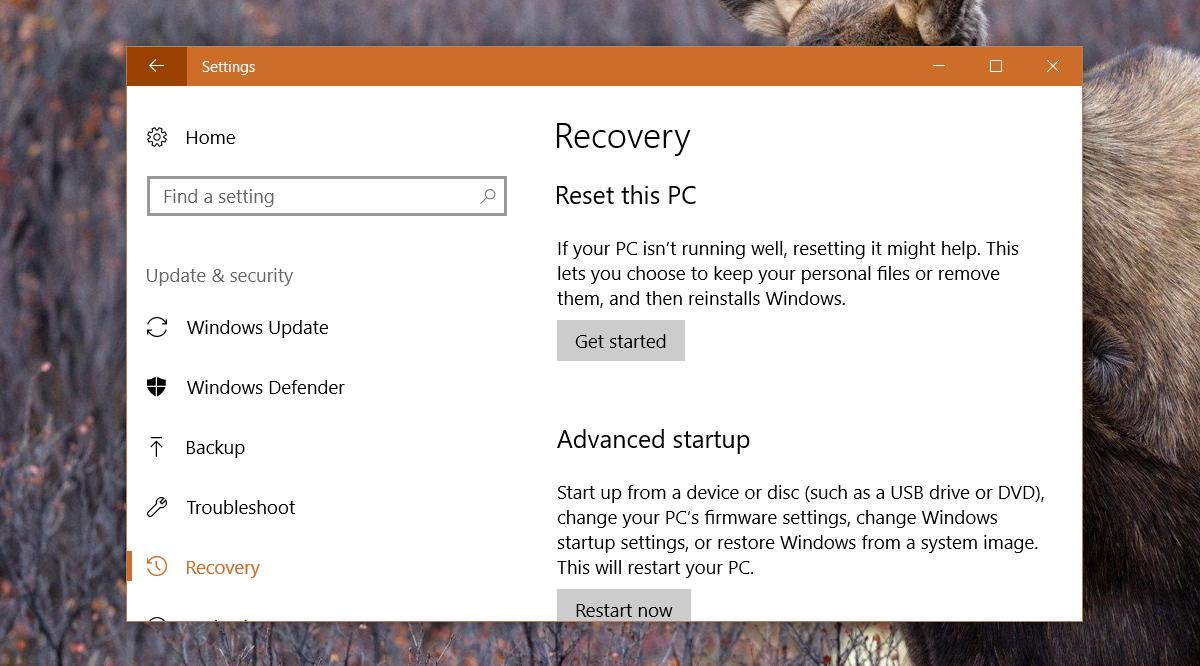
Hai due opzioni per ripristinare Windows 10; Conserva i miei file e rimuovi tutto. L’opzione “Rimuovi tutto” è abbastanza ovvia. Tutto, i tuoi file, le tue app e le tue impostazioni vengono rimossi. Ottieni una nuova installazione di Windows 10. L’opzione “Conserva i miei file” richiede qualche dettaglio in più.
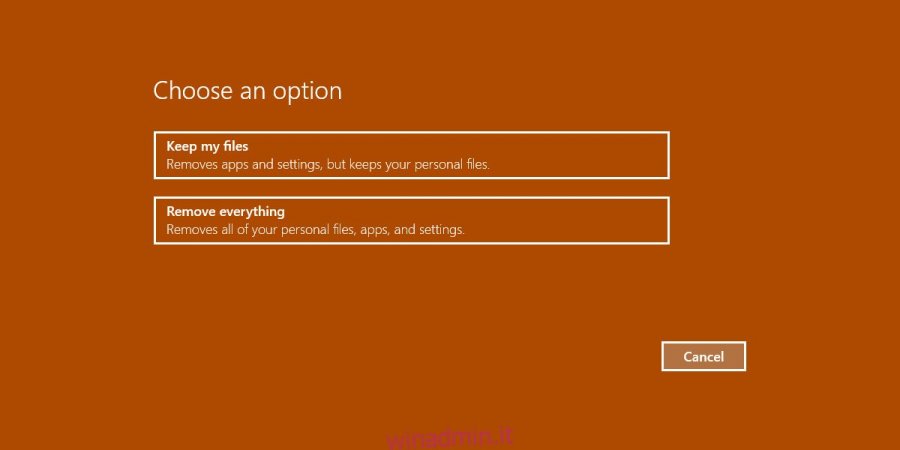
File conservati dopo un ripristino di Windows 10
Non dovrai attivare nuovamente Windows 10. Se avevi una copia di Windows 10 debitamente attivata, verrà attivata automaticamente dopo il ripristino. Se vuoi stare molto attento, puoi trovare il codice Product Key di Windows 10 prima del ripristino e tenerlo a portata di mano per un uso successivo.
App di terze parti: tutte le app di terze parti installate verranno rimosse. Ciò significa che dovrai installarli di nuovo quando inizi a utilizzare il tuo sistema. Se le tue app hanno le licenze necessarie per utilizzarle, dovresti eseguirne il backup o assicurarti di averle.
File in altre unità: il ripristino non rimuove i file dalle unità su cui non è installato il sistema operativo. Se hai installato Windows 10 sull’unità C e hai file sull’unità D, non verranno toccati.
La tua cartella utente: i file in questa cartella non vengono rimossi quando ripristini Windows 10 e scegli l’opzione Mantieni i miei file. Questo include i file che hai nelle tue librerie di Windows, cioè le librerie Documento, Musica, Immagini, ecc.
File sull’unità del sistema operativo: se sono presenti file e cartelle salvati sull’unità del sistema operativo, non verranno rimossi. Ad esempio, se hai file del driver sull’unità C, saranno ancora lì dopo un ripristino del sistema.
AppData: tutto ciò che si trova in questa cartella verrà spostato in una cartella Windows.old. Questa cartella viene creata nella radice dell’unità del sistema operativo.
Cartella del profilo pubblico: i file nella cartella pubblica vengono spostati nella cartella Windows.old.
Ricorda che le app verranno rimosse, quindi le tue cartelle Programmi e Programmi (86) saranno molto più sottili se non completamente vuote. Tutti i file relativi a queste app, come i file delle impostazioni, verranno rimossi.